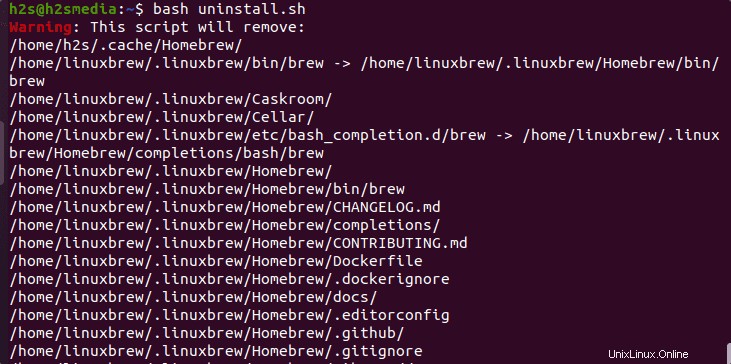Ubuntu 22.04 LTS Jammy JellyFishにHomebrew(Linux brew)をインストールして、ライブラリから入手できるパッケージをインストールする手順を見ていきましょう。
オープンソースのHomebrew(パッケージマネージャー)は、LinuxだけでなくmacOSにもさまざまなパッケージを簡単にインストールすることを目的としています。 Linuxパッケージマネージャーはインストールするアプリケーションを幅広く提供していますが、それでもmacOSの既存のユーザーであり、現在Linuxに切り替えている場合– Homebrewは、パッケージをインストールするための使い慣れたコマンドラインを取得するオプションです。 Linuxでの自作は「Linuxbrew」と呼ばれます。
Ubuntu22.04LinuxにHomeBrewをインストールする手順
Homebrewをセットアップする手順は、Debian、Linux Mint、MX Linux、POPOSなどの他のUbuntuバージョンでも同じです。
1。システムアップデートを実行する
まず、system updateコマンドを実行して、システムパッケージの最新の状態を実現します。これは必要な手順ではありませんが、ここではAPTパッケージマネージャーを使用するため、ソフトウェアをインストールする前に行うことをお勧めします。
sudo apt update
2。 Gitおよび開発者ツールを入手する
brewをセットアップして使用するには、Ubuntuシステムに開発者用ツールが必要です。また、必要なものはすべて、「build-essential」パッケージを使用してインストールできます。
sudo apt install build-essential git
3。 Ubuntu22.04LinuxにBrewをインストールする
新規または古いLinuxユーザーにとって物事を簡単かつ簡単にするために、HomeBrewの開発者はインストールプロセスを自動化するスクリプトを提供しています。公式のGitHubで入手できます ブリューのページ。
/bin/bash -c "$(curl -fsSL https://raw.githubusercontent.com/Homebrew/install/HEAD/install.sh)"
スクリプトの指示に従って、Ubuntu22.04LinuxにHomebrewをインストールしてセットアップします。
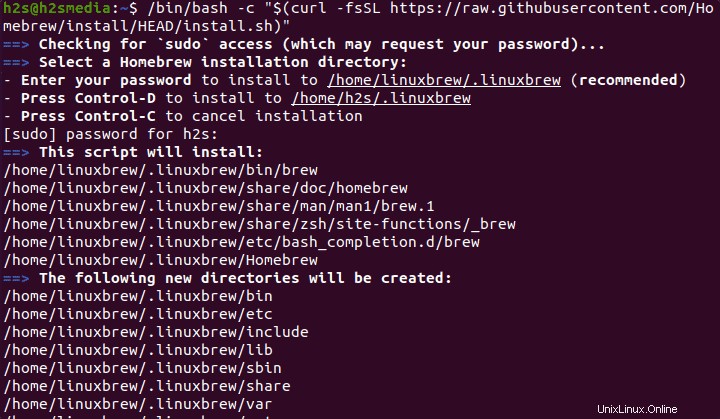
4。 PATHにHomebrewを追加する
現在のディレクトリに関係なくbrewコマンドを実行するには、Homebrewがインストールされているフォルダをシステムの環境パスに追加します…
eval "$(/home/linuxbrew/.linuxbrew/bin/brew shellenv)"
5。 LinuxBrewが正常に動作していることを確認します
これで、Ubuntu 22.04 LinuxにBrewがインストールされ、ライブラリから利用可能なパッケージをインストールできるようになりました。ただし、正常に機能していることを確認するために、次のコマンドを実行できます。
brew doctor

6。パッケージをインストールする
コマンド– man brewを使用して、Linuxbrewで使用可能なオプションを確認できます。
また、それを使用してパッケージをインストールする場合、コマンドラインはAPTのように単純です。次にいくつかの例を示します。
treeなどのソフトウェアをインストールするとします。 。ディレクトリとそのファイルの有益な表現を提供します。
パッケージをインストールするには、構文は次のようになります。
brew install package-name
例:
brew install tree
パッケージをアップグレードおよびアンインストールするのと同じ方法で:
brew upgrade tree
brew uninstall tree
7。更新/アップグレードする方法
インストールされているbrewバージョンを更新する場合は、次のコマンドを使用します。
brew update
8。醸造所のアンインストール-Ubuntu22.04
LinuxでBrewに興味がなくなった場合は、Brewを削除することもできます。このオープンソースパッケージマネージャーの開発者は、それを完全に削除するためのスクリプトも提供しています。
スクリプトをダウンロードする:
curl -fsSL -o uninstall.sh https://raw.githubusercontent.com/Homebrew/install/master/uninstall.sh
利用可能なオプションを確認してください
bash uninstall.sh --help
最終的に削除するには:
bash uninstall.sh